Word上标怎么打
Word这款软件使用的办公领域涉及比较广,在教育上学校老师们习惯用Word进行编辑考卷,其中不乏在制作理科试卷时会遇到一些问题,例如:化学公式、物理公式、方程式等里面符号需要设为上标。这个最后是怎么打出来的呢?
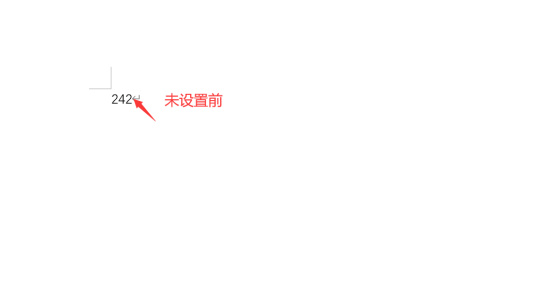
Word上标怎么打?
Word这款软件使用的办公领域涉及比较广,在教育上学校老师们习惯用Word进行编辑考卷,其中不乏在制作理科试卷时会遇到一些问题,例如:化学公式、物理公式、方程式等里面符号需要设为上标。这个最后是怎么打出来的呢?
步骤如下:
1.打开Word文档,在里面输入数字,这里输入一个24的平方为例,可以看到未设置前是个三位数。
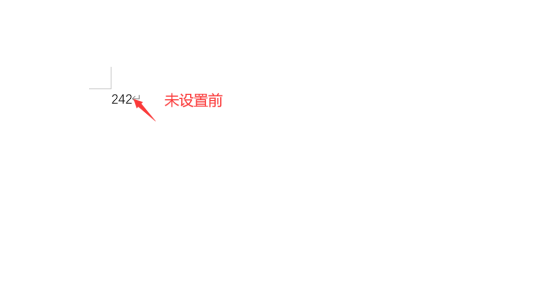
2.选中后面的2,点击菜单栏中的【开始】,在字体选项中点击上标符号,也可直接使用快捷键(Ctrl+Shift++),就好了。
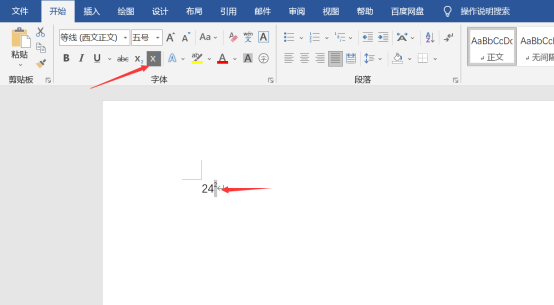
3.还有一种方法,选中需要上标的数字,鼠标单击右键,在出现的菜单列表里选择字体命令。
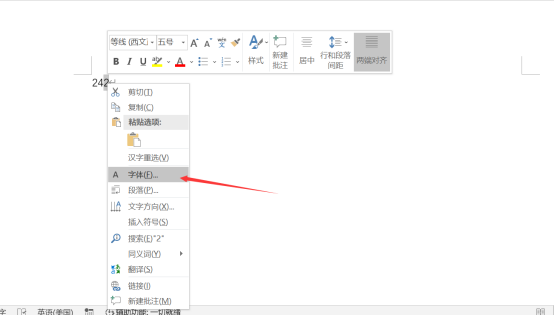
4.在弹出来的字体对话框中,效果选项里点上标前面的小方框,将它打上勾,最后点击确定即可。
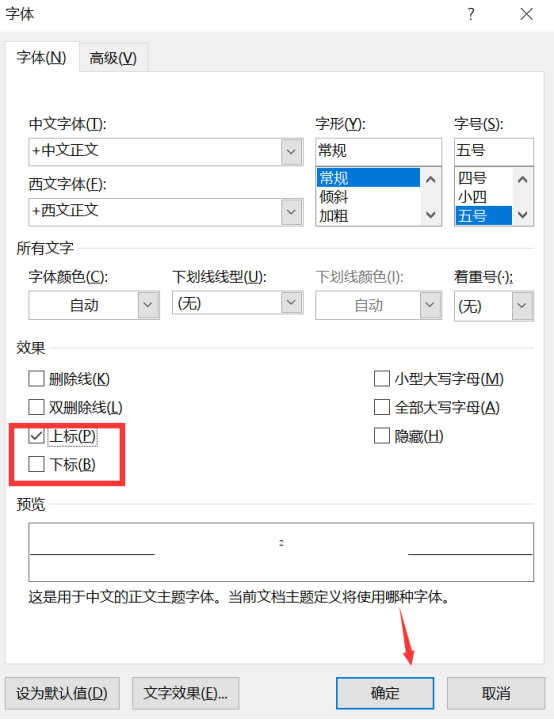
5.前面的两种方法比较简单,,当然也有第三种方法。按住Ctrl+H快捷键调出【查找和替换】功能。点击“替换”,在查找内容里输入M2,在替换为里输入文本M加上标,点击“全部替换”。
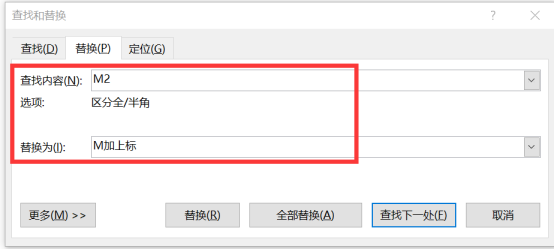
6.重复上述操作,在查找内容里输入刚才替换的文本,替换为“上标数字”。
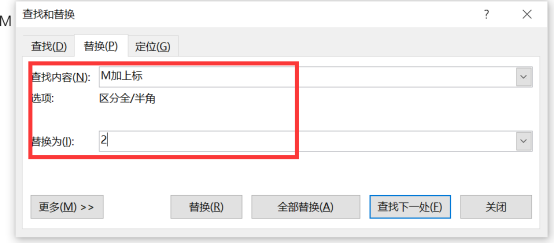
7.点击更多,打开下拉框,点击格式选择为字体。在效果里选择“上标”,确定全部替换即可。
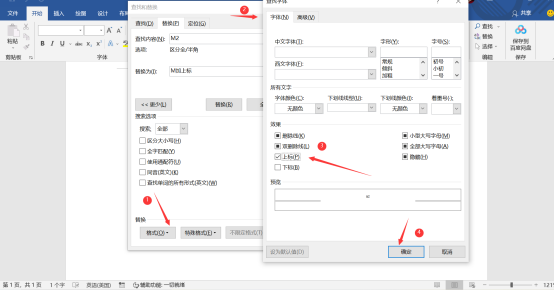
以上的两种方法适用于给文字或数字添加上标或小标,大家都学会了吗,可以自己试着去操作一下,会更熟练。
本篇文章使用以下硬件型号:联想小新Air15;系统版本:win 10;软件版本:Microsoft Word 2019。
Word上标怎么打?打上下标的简便方法介绍
在编辑Word文档的时候,经常会遇到要使用上标下标的情况,尤其是有时候需要大量使用上标或者下标,因此一个简便的方法是非常重要的,也能节省我们很多时间,下面就跟着小编一起了解Word上标怎么打?打上下标简便的方法介绍。
你会发现在使用Word编辑文档时,会经常遇到输入平方米、立方米等上标的情况,如何使用快捷键输入呢?下面小编就来分享一下自己的操作心得:Word上标快捷键的使用方法。
方法一、使用word快捷快法
选中要设置的上标或下标文字,然后按下快捷键,上标快捷键是(Ctrl+Shift+=),下标快捷键是(Ctrl+=),这样上标或下标就设置好了,这也是最快最简单的一种方法,但如果要还原也就是取消上下标,只需重新再按一下快捷键就可以了。
方法二、字体设置法
这种方法是常规的设置方法,在【格式】下拉菜单中选择【字体】,在【效果】选项中选择上标或下标,然后按【确定】就可以了。如图所示:
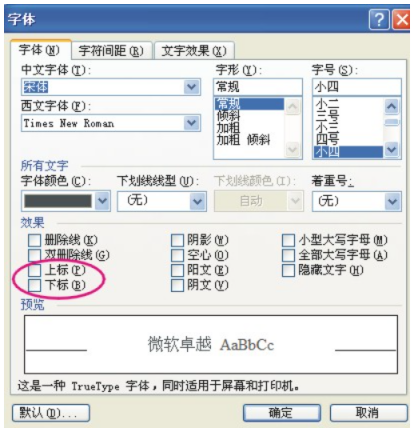
以上设置好了单独的word上标或word下标,如果有多处需要设置,可通过【格式刷】来对其他上标或下标快速设置。
如果常常要用到上标或下标设置,那么建议把上标下标设置按钮放在浮动工具面板上,这样下次也不必再进入字体格式设置了,只需点击工具栏上的上标下标按钮就可以实现了,要把按钮放在工具面板上的方法也是很简单的。在【工具】菜单栏中按下鼠标单击选择【自定义】,在弹出的对话框中选择【命令】选项中单击【格式】,利用鼠标将【上标】或【下标】按钮拖至文档输入界面的工具栏中,将原工具栏中不常用的按钮拖回来,然后关闭此对话框,这就完成了设定。

小编想提醒大家的是Word在工作中应用特别广泛,掌握好Word技能能在一定程度上帮助自己找一个满意的工作。希望本文小编为大家介绍的Word上标怎么打能够帮助到大家。
本篇文章使用以下硬件型号:联想小新Air15;系统版本:win10;软件版本:word2017。


